1、一、双击AdobePhotoshopCS

2、点文件→点打开→点我的电脑或计算机

3、接下来就是选择你要处理的照片,以我操作的为例子。打开E盘→打开这一期照片→选择一张照片点打开

4、点击ps上面的动作
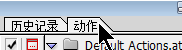
5、点动作旁边的按扭

6、点新动作
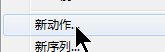
7、点记录

8、然后再回到第5步,继续点击动作旁边按钮,选择新动作,然后点过之后,出来的框选择好

9、接下来点击ps上面的图像,选择图像大小。
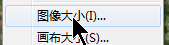
10、把约束比例前的勾去掉
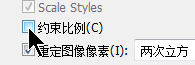
11、文档大小下的宽度(D):改为23厘米、高度(G):改为17厘米一般来说 这就够用了。 改完之后点击好。
12、接下来点击ps上面的文件 点存储为。

13、然后保存到一个指定的地方,为了方便寻找,可以直接新建一个文件夹,改为处理过的照片。当然,不想这样也可以。
14、点过保存之后 会出来一个框品质为最佳 然后 直接点击 好
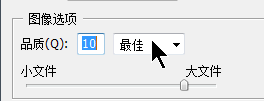

15、接下来这一步很重要,点动作下面的方块停止记录

16、然后点击ps上面的文件 找到自动 然后点自动后面的批处理。



17、源(O)文件夹下点选取然后找到你要处理的那个原文件夹,就是我上面说的e盘的那个文件夹
18、目的(D):无改为文件夹

19、然后点击 选择 就是保存到我上面说的我新建的那个处理照片的那个文件夹下面。如果你的没有按照我说的,就是保存到一个你能找到的地方就行。这个灵活运用
20、把覆盖动作“存储为”命令(V)勾上然后点击好

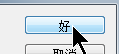
21、接下来 就只需要等待就好了。比较详细了,希望大家都能够学会哦